A mintaalkalmazás futtatása: Android – Android Studio (Java vagy C++/NDK)
Ez a rövid útmutató bemutatja, hogyan futtatható az Azure Spatial Anchors mintaalkalmazás Android-eszközökhöz Android Studio (Java vagy C++/NDK) használatával. Az Azure Spatial Anchors egy platformfüggetlen fejlesztői szolgáltatás, amely lehetővé teszi vegyes valósági élmények létrehozását olyan objektumok használatával, amelyek folyamatosan megőrzik helyüket az eszközökön. Ha végzett, egy ARCore Android-alkalmazással fog rendelkezni, amely menthet és visszahívhat egy térbeli horgonyt.
A következőket fogja megtanulni:
- Térbeli horgonyfiók létrehozása
- A Térbeli horgonyok fiókazonosítójának és fiókkulcsának konfigurálása
- Üzembe helyezés és futtatás Android-eszközön
If you don't have an Azure subscription, create an Azure free account before you begin.
Előfeltételek
A rövid útmutató elvégzéséhez győződjön meg arról, hogy rendelkezik az alábbiakkal:
- Windows vagy macOS rendszerű gép Android Studio 3.4+ verzióval.
- Ha Windows rendszeren fut, akkor a Windowshoz és a Git LFS-hez is szüksége lesz a Gitre.
- Ha macOS rendszeren fut, telepítse a Gitet a HomeBrew használatával. Adja meg a következő parancsot a terminál egyetlen sorába:
/usr/bin/ruby -e "$(curl -fsSL https://raw.githubusercontent.com/Homebrew/install/master/install)". Ezután futtassabrew install gitésbrew install git-lfs. - Az NDK-minta létrehozásához telepítenie kell az NDK-t és a CMake 3.6-os vagy újabb SDK-eszközöket az Android Studióban.
- Egy fejlesztő által engedélyezett és ARCore-kompatibilis Android-eszköz.
- Előfordulhat, hogy további eszközillesztőkre van szükség ahhoz, hogy a számítógép kommunikáljon az Android-eszközével. További információt és útmutatást itt talál.
- Az alkalmazásnak meg kell céloznia az ARCore 1.11.0-t.
Térbeli horgonyerőforrás létrehozása
Nyissa meg az Azure Portalt.
A bal oldali panelen válassza az Erőforrás létrehozása lehetőséget.
A keresőmezővel keresse meg a térbeli horgonyokat.
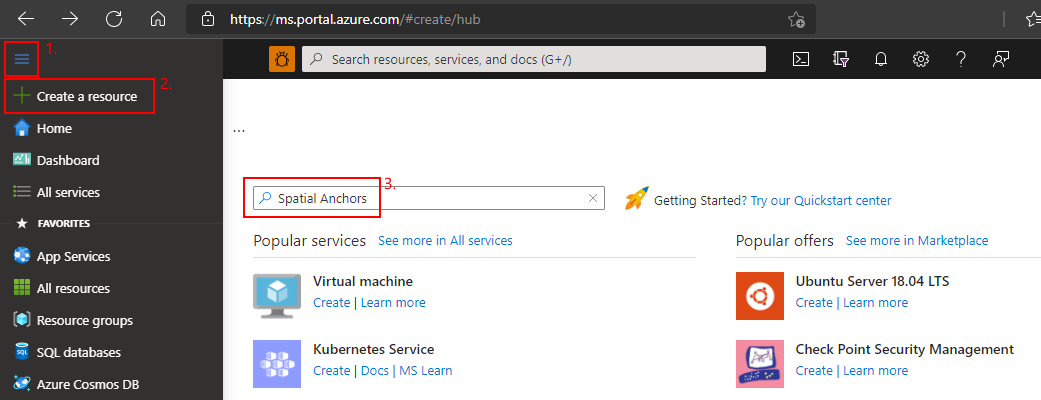
Válassza a Térbeli horgonyok, majd a Létrehozás lehetőséget.
A Térbeli horgonyok fiók panelen tegye a következőket:
Adjon meg egy egyedi erőforrásnevet normál alfanumerikus karakterek használatával.
Válassza ki azt az előfizetést, amelyhez csatolni szeretné az erőforrást.
Hozzon létre egy erőforráscsoportot az Új létrehozása gombra kattintva. Nevezze el a myResourceGroup nevet, majd kattintson az OK gombra.
Az erőforráscsoport egy logikai tároló, amelybe az Azure-erőforrásokat, például webalkalmazásokat, adatbázisokat és tárfiókokat helyezik üzembe és felügyelik. Dönthet úgy is például, hogy később egyetlen egyszerű lépésben törli a teljes erőforráscsoportot.
Válassza ki azt a helyet (régiót), ahol az erőforrást el szeretné helyezni.
Válassza a Létrehozás lehetőséget az erőforrás létrehozásának megkezdéséhez.
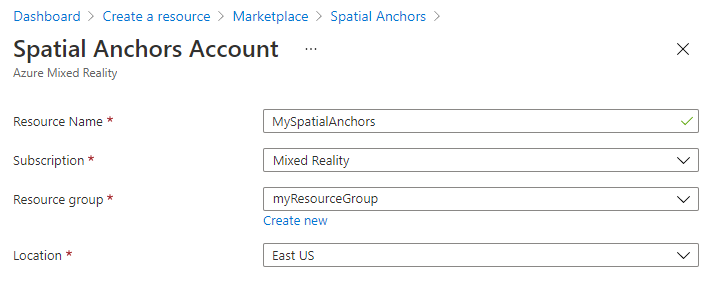
Az erőforrás létrehozása után az Azure Portalon látható, hogy az üzembe helyezés befejeződött.
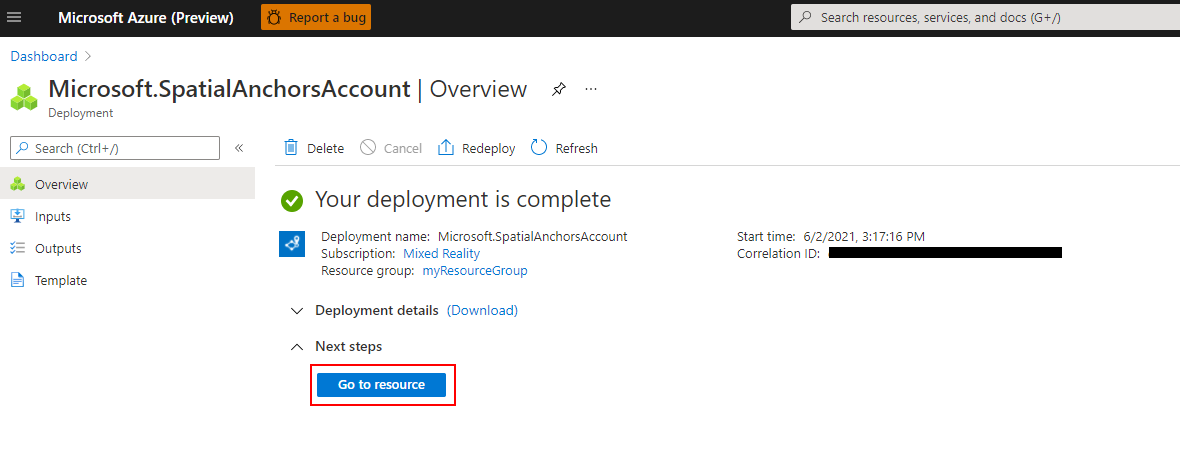
Válassza az Erőforrás megnyitása lehetőséget. Most már megtekintheti az erőforrás tulajdonságait.
Másolja az erőforrás Fiókazonosító értékét egy szövegszerkesztőbe későbbi használatra.
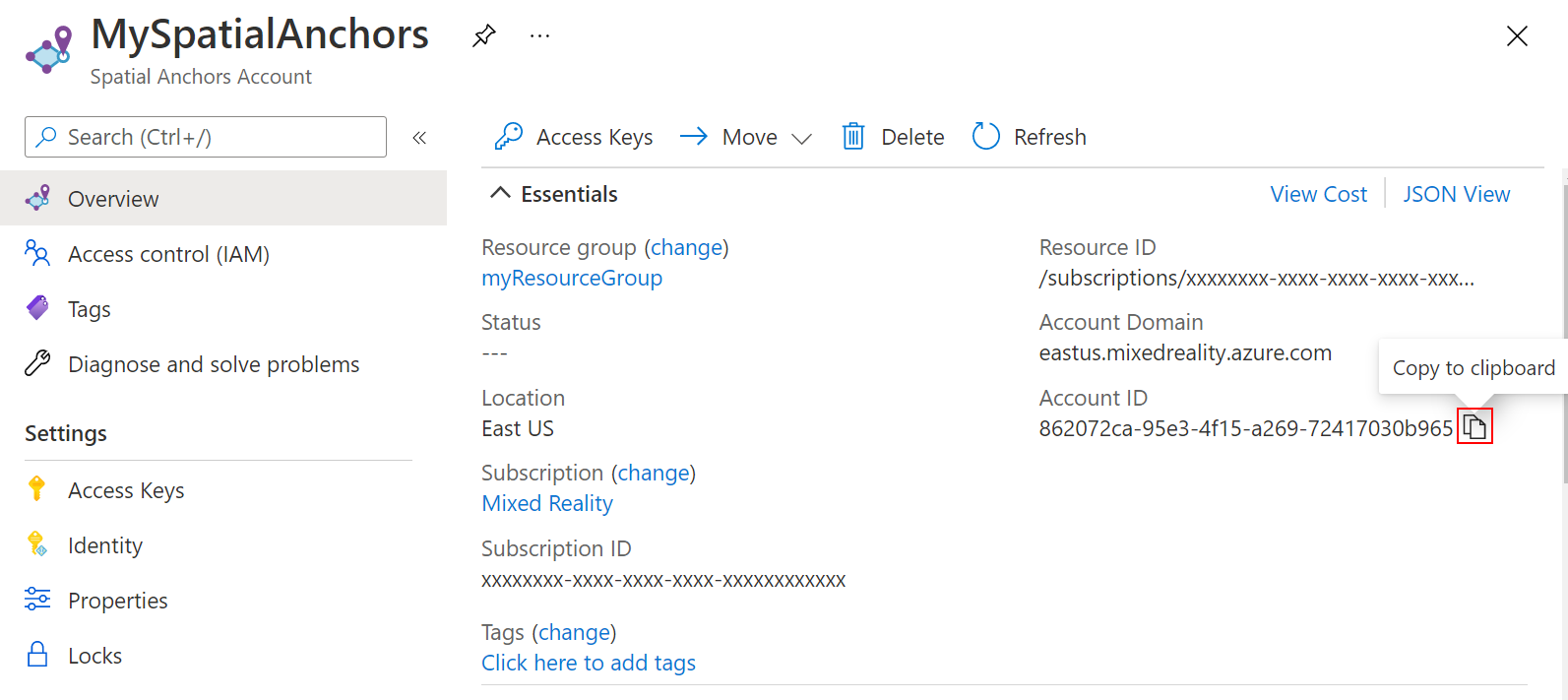
Az erőforrás Fióktartomány értékét is másolja egy szövegszerkesztőbe későbbi használatra.
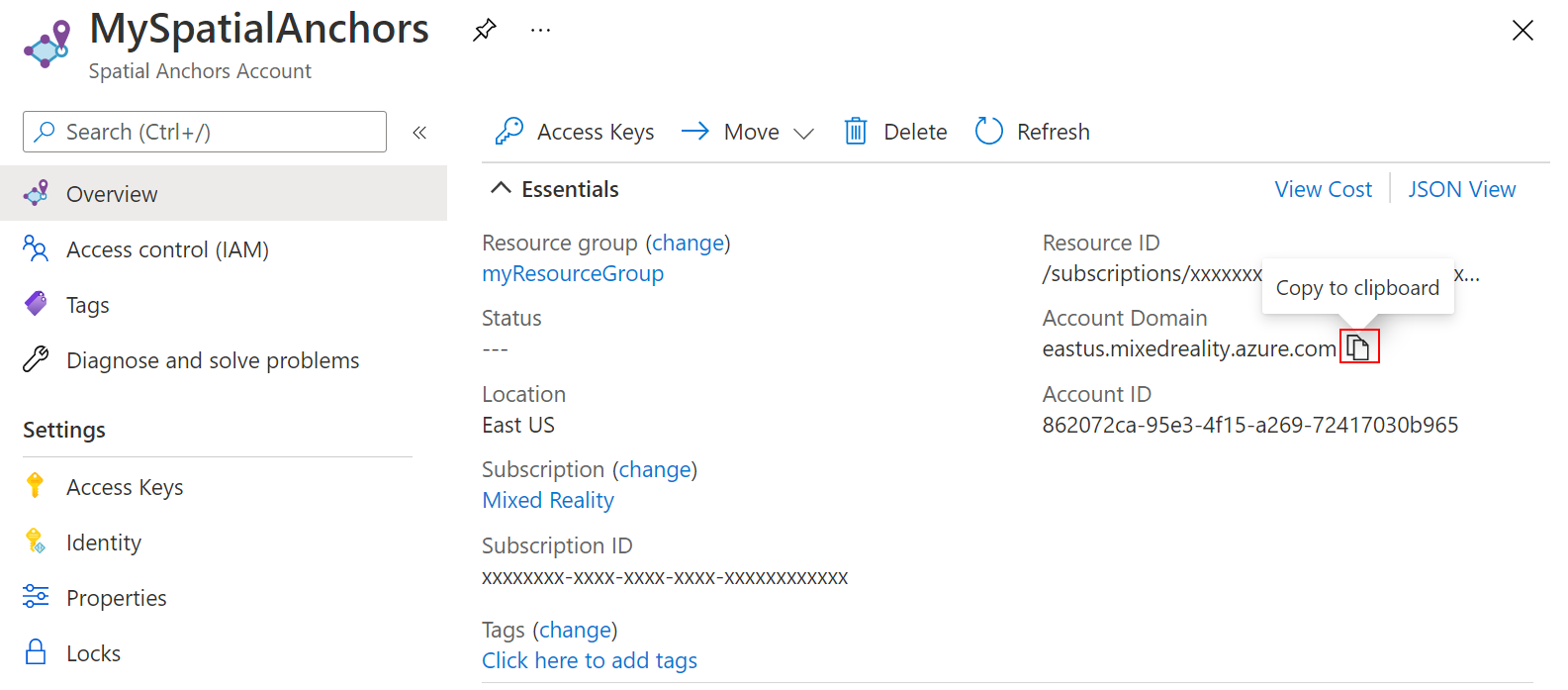
A Gépház alatt válassza az Access-kulcsot. Másolja az elsődleges kulcs értékét ( Fiókkulcs) egy szövegszerkesztőbe későbbi használatra.
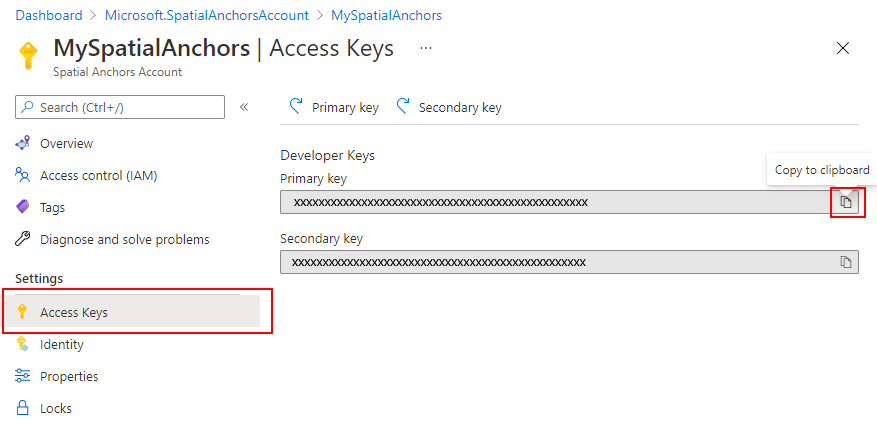
A mintaprojekt megnyitása
Klónozza a mintaadattárat az alábbi parancsok futtatásával:
git clone https://github.com/Azure/azure-spatial-anchors-samples.git
cd ./azure-spatial-anchors-samples
Nyissa meg az Android Studiót.
Válassza a Meglévő Android Studio-projekt megnyitása lehetőséget, és válassza ki a következő helyen Android/Java/található projektet: .
Fiókazonosító és -kulcs konfigurálása
A következő lépés az alkalmazás konfigurálása a fiókazonosító és a fiókkulcs használatára. A Térbeli horgonyok erőforrás beállításakor átmásolta őket egy szövegszerkesztőbe.
Nyílt Android/Java/app/src/main/java/com/microsoft/sampleandroid/AzureSpatialAnchorsManager.java.
Keresse meg a SpatialAnchorsAccountKey mezőt, és cserélje le Set me a fiókkulcsra.
Keresse meg a SpatialAnchorsAccountId mezőt, és cserélje le Set me a fiókazonosítóra.
Keresse meg a SpatialAnchorsAccountDomain mezőt, és cserélje le Set me a fióktartományra.
Az alkalmazás üzembe helyezése Android-eszközön
Kapcsolja be az Android-eszközt, jelentkezzen be, és csatlakoztassa a pc-hez EGY USB-kábellel.
Válassza a Futtatás lehetőséget az Android Studio eszköztárán.

Válassza ki az Android-eszközt a Telepítési cél kiválasztása párbeszédpanelen, majd az OK gombra kattintva futtassa az alkalmazást az Android-eszközön.
Kövesse az alkalmazás utasításait egy horgony elhelyezéséhez és visszahívásához.
Állítsa le az alkalmazást az Android Studio eszköztár Stop elemének kiválasztásával.

Clean up resources
Az előző lépésekben Azure-erőforrásokat hozott létre egy erőforráscsoportban. Ha várhatóan nincs szüksége ezekre az erőforrásokra a későbbiekben, az erőforráscsoport eltávolításával törölheti őket.
Az Azure Portal menüjében vagy kezdőlapján válassza az Erőforráscsoportok lehetőséget. Ezután az Erőforráscsoportok lapon válassza a myResourceGroup lehetőséget.
A myResourceGroup lapon győződjön meg arról, hogy a felsorolt erőforrásokat törölni szeretné.
Válassza az Erőforráscsoport törlése lehetőséget, írja be a myResourceGroup kifejezést a szövegmezőbe a megerősítéshez, majd válassza a Törlés lehetőséget.
Következő lépések
Ebben a rövid útmutatóban létrehozott egy Térbeli horgonyfiókot. Ezután konfigurált és üzembe helyezett egy alkalmazást a térbeli horgonyok mentéséhez és visszahívásához. Ha többet szeretne megtudni arról, hogyan fejlesztheti az alkalmazást, hogy más eszközökkel is megosztható legyen a térbeli horgonyok, folytassa a következő oktatóanyaggal.
